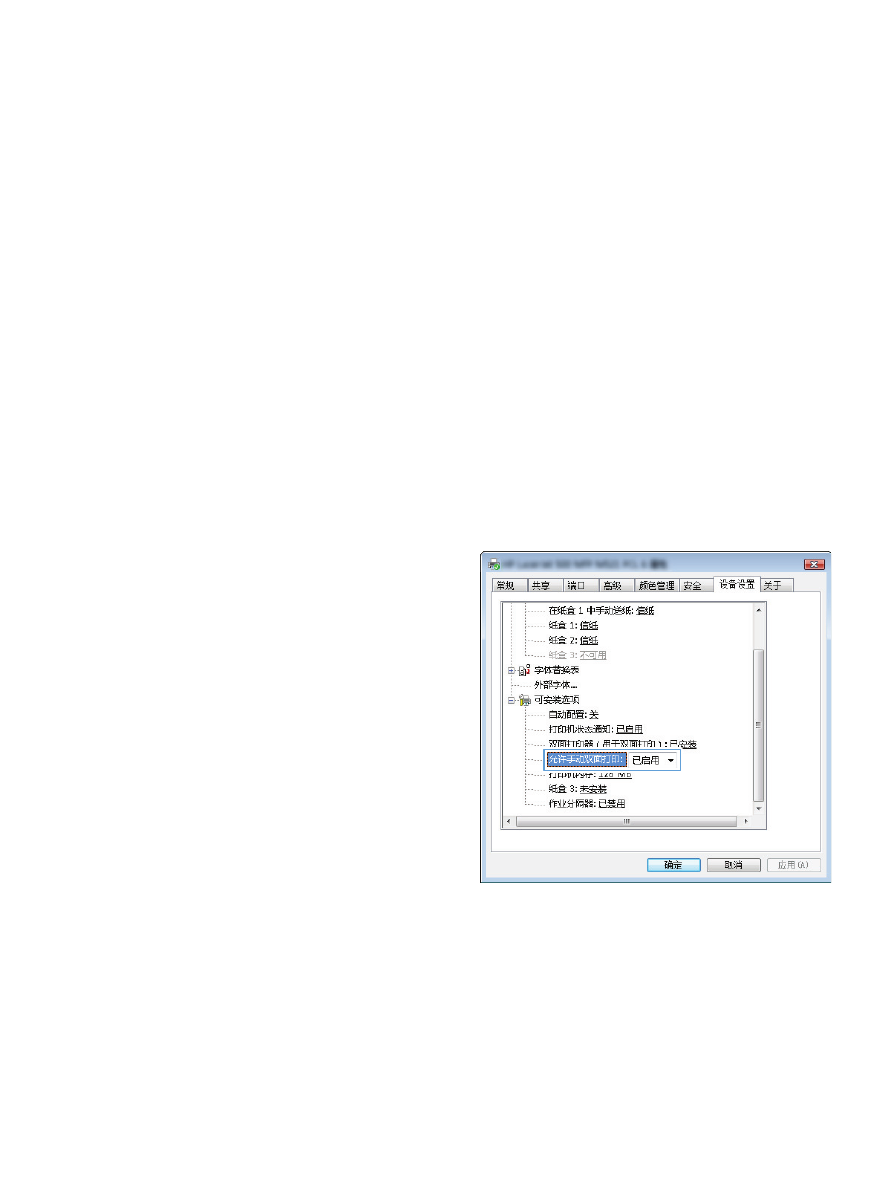
手动执行双面打印
(Windows)
对于自动双面打印器不支持的纸张尺寸和类型,请使用手动双面打印。要使用此选项,产品必须已经配
置为启用手动双面打印。以下任务的前五个步骤仅需要执行一次。之后,您可以从第
6 个步骤开始执
行手动双面打印。
1.
Windows XP、Windows Server 2003
和
Windows Server 2008(使用默认开始
菜单视图):单击开始,然后单击打印机和传
真。
Windows XP、Windows Server 2003
和
Windows Server 2008(使用经典开始
菜单视图):单击开始、设置,然后单击打印
机。
Windows Vista:单击屏幕左下角的
Windows 图标,单击控制面板,然后单击打印
机。
Windows 7:单击屏幕左下角的 Windows
图标,然后单击设备和打印机。
2.
右击打印驱动程序图标,然后选择打印机属性。
3.
单击设备设置标签。
4.
展开可安装选项列表,在允许手动双面打印旁
边的下拉列表中:选择已启用。
5.
单击确定按钮。
ZHCN
打印任务
(Windows)
51
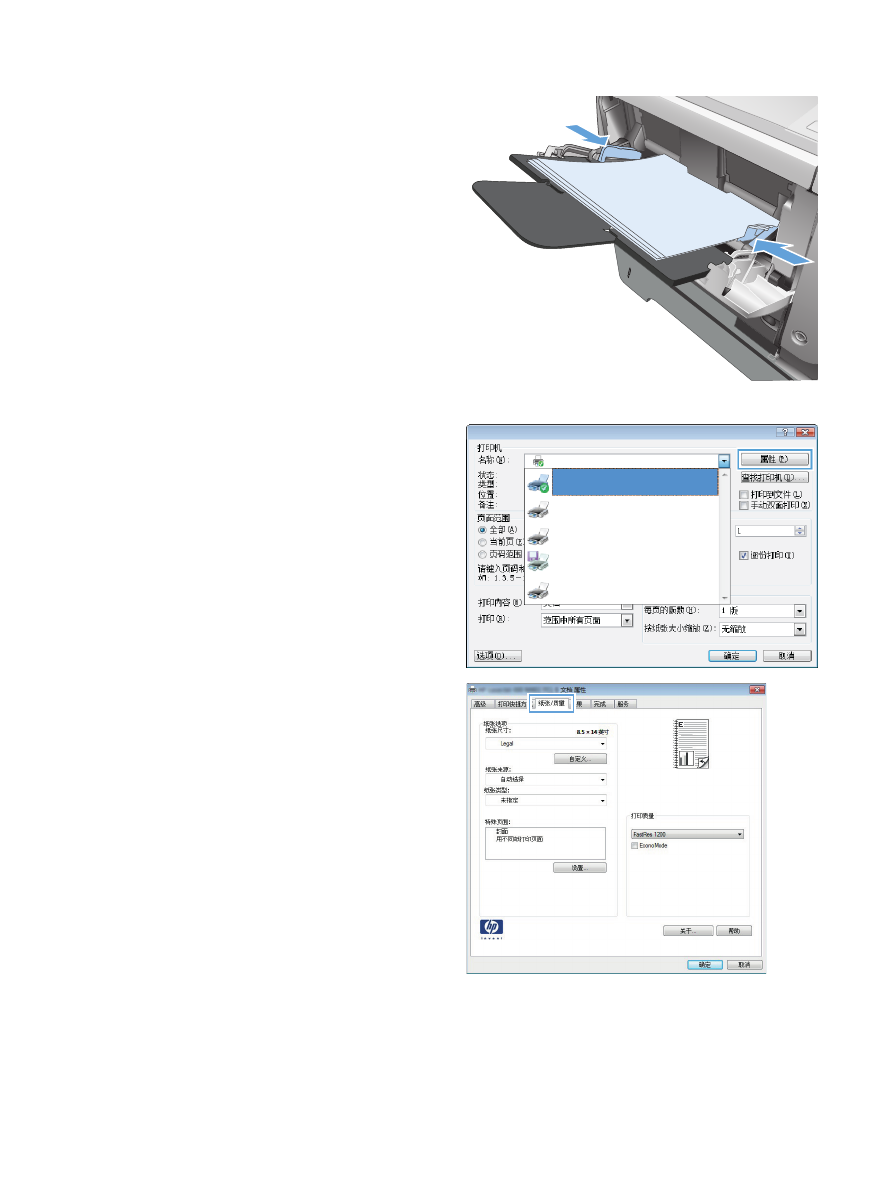
6.
在纸盘
1 中装入打印文档所需的纸张。
7.
从软件程序中,选择打印选项。
8.
选择产品,然后单击属性或首选项按钮。
9.
单击纸张
/质量选项卡。
52
第
4 章 打印
ZHCN
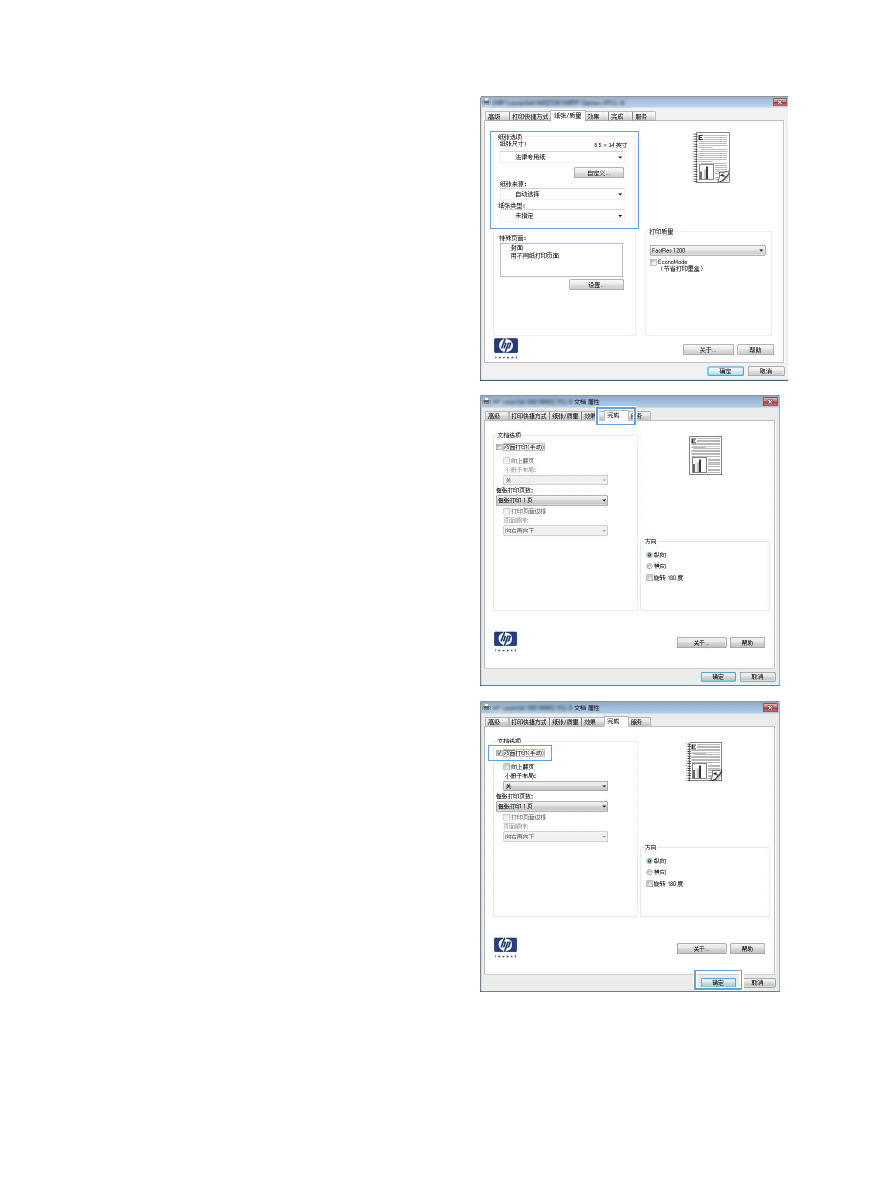
10.
选择适合文档的纸张尺寸,并选择正在使用的
纸张类型。在纸张来源下拉列表中,选择在纸
盒
1 中手动送纸选项。
11.
单击完成选项卡。
12.
选中双面打印(手动)复选框。单击确定按钮
打印作业的第一面。
ZHCN
打印任务
(Windows)
53
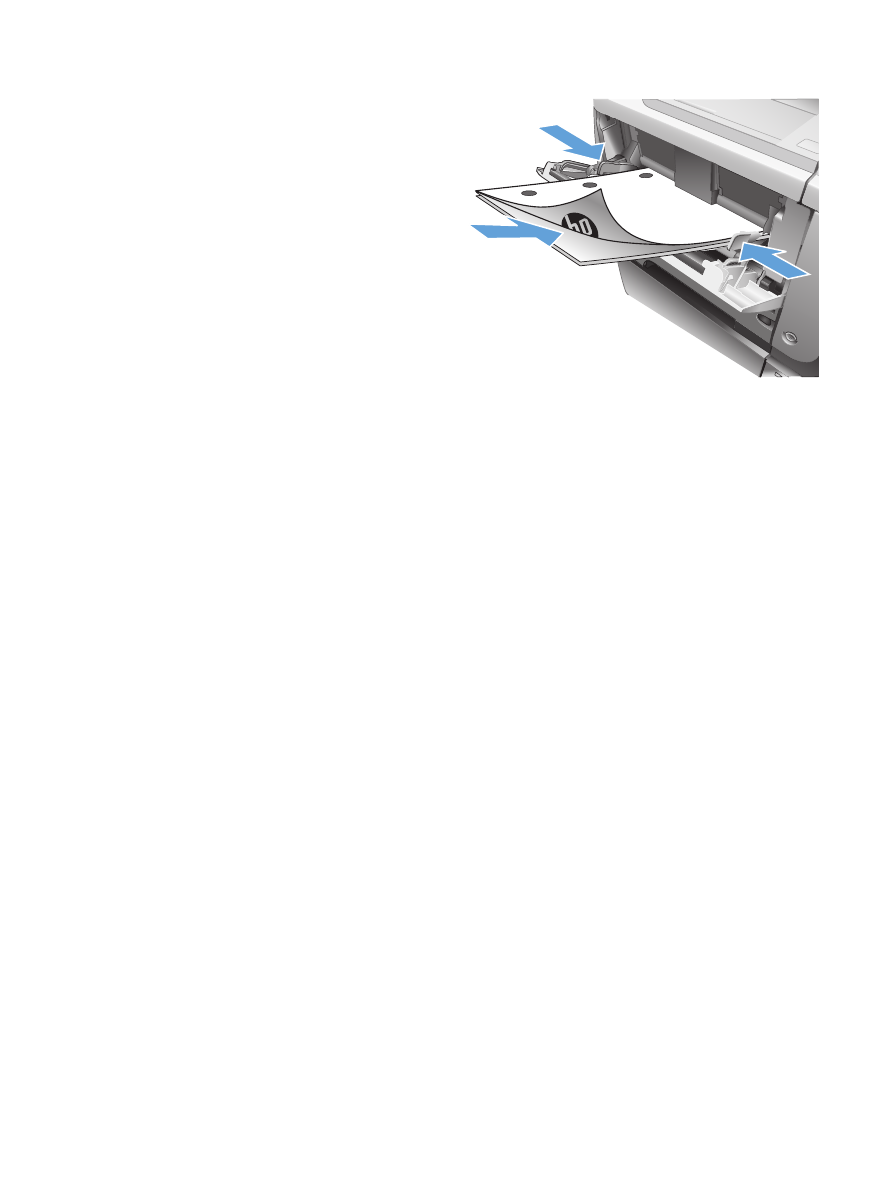
13.
从出纸槽收起已打印的纸叠,然后将其以打印
面朝下的方向放入纸盘
1。
注:
请勿旋转或翻转纸张。
14.
如果出现提示,请轻触相应的控制面板按钮以
继续。
54
第
4 章 打印
ZHCN